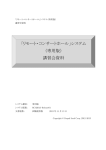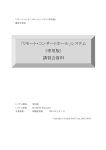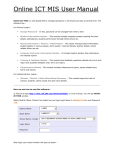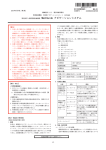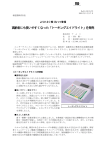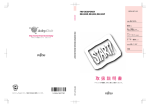Download 「リモート・コンサートホール」システム (小型版) 講習会資料
Transcript
「リモート・コンサートホール」システム(小型版) 講習会資料 「リモート・コンサートホール」システム (小型版) 講習会資料 システム種別: 小型版 システム版数: RCH2013-Release01 文書版数: 試験提供版 2013 年 11 月 13 日 Copyright © Peepal Seed Corp. 2012-2013 目次 1. はじめに 2. 概要 3. ネットワーク構成 4. システム構成 5. モード設定機能と画面解説 6. 各モード機器構成例 7.起動と停止 8.DAW モードについて 9.注意事項・補足 1 1. はじめに 本書の説明 本書は「リモート・コンサートホール」システムの取扱説明書です。 「リモート・コンサートホール」システムは、専用版と汎用版がございます。 本書では小型版について、システム構成、および、各機器の基本的な取扱方法 をご説明致します。 なお、本書は一般的なパソコン操作スキルをお持ちの方を対象として記述してお ります。パソコン個別の操作方法につきましては、各パソコンの取扱説明書を参 照頂きますようお願い致します。 2. 概要 (ア) 「リモート・コンサートホール」システムとは、本システムの装置間を WAN や LAN、無線 LAN 等を用いてネットワーク接続する事により、音声及び MIDI データを低遅延で双方向に伝送出来るシステムです。 2 3. ネットワーク構成 本システムでは以下のネットワーク構成となっております。 拠点名: 桃陽総合支援学校 本校 桃陽総合支援学校 府立医大分教室 桃陽総合支援学校 京大病院分教室 桃陽総合支援学校 国立病院分教室 桃陽総合支援学校 第二赤十字病院分教室 本校 府立医大 京大病院 リモート・コンサートホール ネットワーク(5 拠点) 国立病院 第二赤十字 ※本校・府立医大・京大病院には専用版を設置 専用版については【専用版】講習会資料をご参照ください 3 4. システム構成 (ア) システム構成機器の説明 パソコン本体 USB ハブ (本体上部に固定) オーディオ ヘッドセット インターフェース バウンダリーマイク 振動スピーカー 4 MIDI 楽器 無線 LAN アダプタ 5 (イ) 構成機器概略 構成機器の概要図を以下に記述します。 ネットワーク内の DAW 用パソコンに各端末パソコンが接続されます。 (本校) (端末) ※専用版/小型版いずれも接続可能 DAW 国立病院 第二赤十字 端末 端末 6 5. モード設定機能と画面解説 小型版では下記の 3 つのモードを切り替えて使う事ができます。 ・ ベッドサイドモード 病室内等において、ごく少人数で使用する事を想定したモードです。データ通信 には無線 LAN を使用します。 ・ 分教室モード 分教室等、まとまった人数で使用する事を想定したモードです。データ通信には 有線 LAN を使用します。 ・ DAW モード 小型パソコンを本校の DAW 用パソコンの代わりとして使用するモードです。受付の 開始・終了やミキサーの操作のため、別途モニタとマウスが必要です。接続デー タ通信には有線 LAN を使用します。 7 (ア) モード設定画面 モード設定にはブラウザから各小型パソコン内のモード設定用画面へアクセスしま す。 モード選択メニュー 接続機器リスト モード選択メニューで使用したいモードを 1 つ選択します。 接続機器リストには接続済みの音声入出力機器が表示されていますので、接続した 機器の数が正しいか確認してください。 ※ リスト 0 番(HDA Intel PCH)は内蔵音源のため、常に表示されます。 ※ ベッドサイドモード・分教室モードでは接続した機器の数+1 行のリストになってい れば正常です。 8 モードを選択したら決定ボタンを押し、正常終了のメッセージが表示される事を確認 してください。 正常終了画面の OK ボタンを押すと 1~2 分でシステムが自動終了します。 ※ ベッドサイドモードまたは分教室モードの選択時、下記のメッセージが表示された 場合は、音声入出力機器の接続を再度確認してモード設定の手順を最初からやり直 してください。 (イ) モード設定画面に関する補足 USB ハブに接続する機器の種類を変更した場合(同一機種の増減を含みます)、利 用するモードに変更がなくても再度上記の設定手順を行ってください。 9 6. 各モード機器構成例 (ア) ベッドサイドモード 本体+無線 LAN アダプタ+ヘッドセット+MIDI 楽器(任意) USB ハブへ接続 10 (イ) 分教室モード 本体+LAN ケーブル+オーディオインターフェース+振動スピーカー+バウンダリー マイク+MIDI 楽器(任意) USB ハブへ接続 オーディオインターフェースへ接続 11 7. 起動と停止 (ア) 起動 USB ハブ用の電源ケーブル・データ転送ケーブルをパソコン本体の USB ポートと接続 します。 パソコン本体に AC アダプタ・バッテリのいずれかを接続します。 パソコン本体に無線 LAN アダプタ(ベッドサイドモードの場合)、LAN ケーブル(分教室 モード・DAW モードの場合)のいずれかを接続します。 パソコン本体に使用する音声入出力用機器をすべて接続します。 パソコン本体の電源スイッチを押します。 電源ランプが点灯し、1~2 分程度で操作可能な状態となります。 (イ) 終了 パソコン本体の電源スイッチを押します。 30 秒程度で電源ランプが消灯し、システム終了となります。 ※ モード設定を変更した場合は操作画面の機能により自動で終了します。 なお、音声入出力用機器はパソコンの電源がオフになった事を確認してから取り外し てください。 12 8. DAW モードについて RCH2013 小型版は DAW モードを搭載しており、本校に設置されている専用版のうち、 DAW 用端末としても使用する事が可能です。 モード設定変更画面で DAW モードを設定する事で DAW 用端末として動作します。 DAW 用端末としての操作については専用版と同様となりますので専用版マニュアルを ご覧ください。 なお、小型版には画面表示や操作のためのディスプレイ/マウスが付属しておりませ んので、DAW モード利用の際にはお手持ちのディスプレイ/マウスを接続してご使用 ください。 13 9. 注意事項・補足 (ア) 充電が必要な機材について パソコン本体用のバッテリー、振動スピーカーは使用終了後に毎回充電を行ってくだ さい。 バッテリーについてはシステム付属の専用 AC アダプタをご利用ください。 振動スピーカーについてはオーディオインターフェース用の USB ケーブルを利用し、 稼働中の他 PC 等に接続して充電を行ってください。 (イ)バウンダリーマイクについて 小型版に含まれているバウンダリーマイクは専用版のマイクと比べ、振動や湿度変化 に弱い仕様の製品となっております。設置時・使用時には十分ご注意ください。 特に通電状態でケーブルを抜き差しすると瞬間的に大きなノイズが入り、故障する可 能性がございます。マイクの接続はパソコンの電源投入前、取り外しはパソコンの電 源切断後という手順を必ずお守りくださいますようお願い申し上げます。 また、使用後は必ず専用のケースに収納し、保管環境にもご配慮ください。 (ウ) マイク用電源供給について バウンダリーマイクの使用にはオーディオインターフェースからの電源供給が必要に なっております。 バウンダリーマイクを使用する場合は小型版システム起動後、オーディオインターフ ェース USB ケーブル側にあるスイッチを押してください。マイクケーブル接続部の LED ランプが青色からマイク用電源供給を示す赤色に変化し、バウンダリーマイクが使用 可能となります。 起動直後の状態 電源供給状態 (マイク使用不可) (マイク使用可) 14